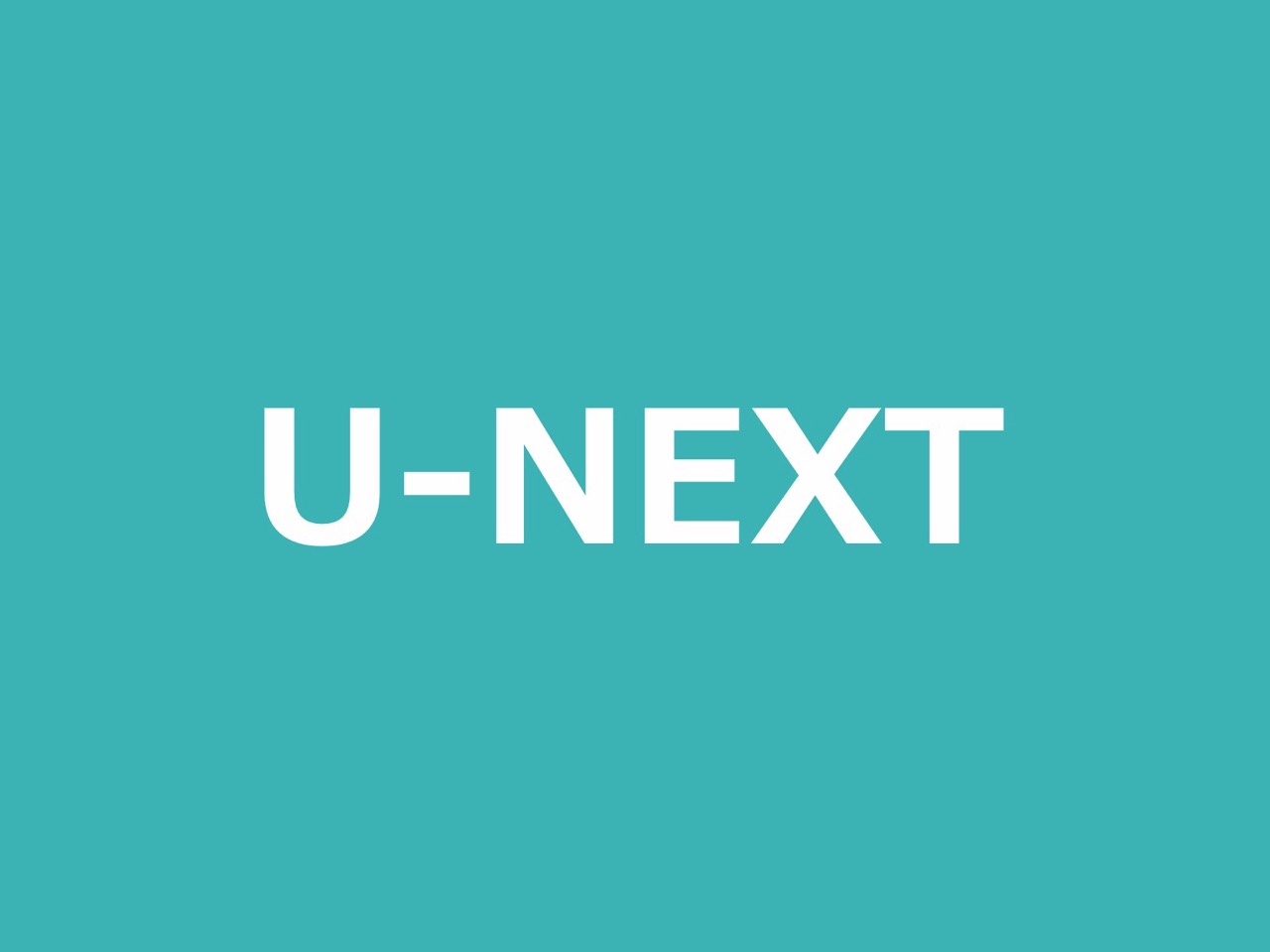この記事は、Netflixのダウンロードでの動画保存方法をご紹介します。
動画配信サービスでNetflixを利用している人は、「動画のダウンロード(保存)方法」を知っておくとかなり便利です。
動画配信サービスのデメリットは、動画をみるとめちゃくちゃ通信料が食うってところにあります。
もちろん家でWi-Fiで観るから大丈夫という人も多いですが、ヘビーユーザーは出先でも視聴するので、通信制限に引っかからないか心配な人も多いですよね。
そんな時に動画のダウンロード方法がかなり便利ですので、ご紹介したいと思います。
【目次】飛ばし読みはタップでどうぞ。
NetflixのPC(Mac)での動画保存方法
最初に説明しておくと、MacではNetflixの動画保存を公式には行うことができません。
というのも、ダウンロードで動画保存する場合はアプリを使うことが前提となっています。
つまり、iPhoneやアンドロイド系スマホ、そしてWindowsで動くNetflixアプリですね。
その他のものに関しては、現在ダウンロードしても動画保存はできなくなっています。
PCでの動画保存は、動画を選択してダウンロードボタンを押すだけです。こうすることで、オフラインでの再生が可能になります。
ダウンロードできる動画配信サービスは色々とあるのですが、PCにダウンロードして動画保存できるのはあまりないので貴重ですね。
Netflixのスマホ(iPhone)の動画保存方法
iPhoneもしくはアンドロイドスマホでのダウンロード方法はこちらです。
こちらも基本的には、PCのときと一緒ですね。
動画をタップして、ダウンロードボタンを押すだけです。
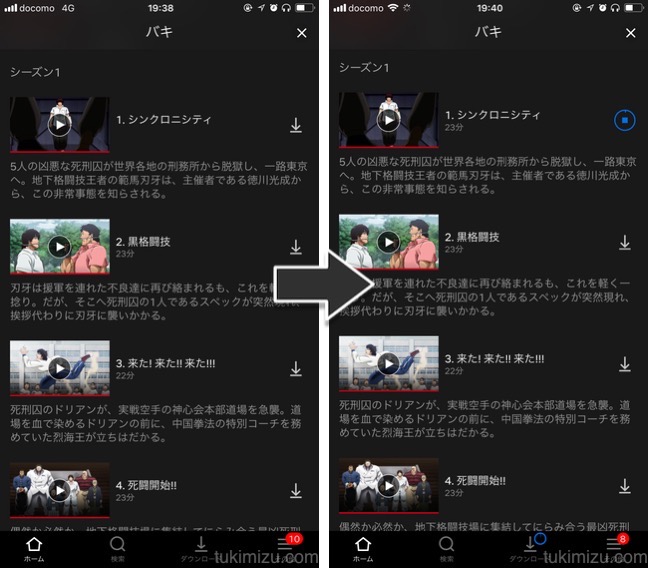
ダウンロードボタンを選択すると、アイコンが変化してダウンロードされます。
ダウンロードされた作品は、アプリの下の方のメニューの中の【ダウンロード】をタップすると、
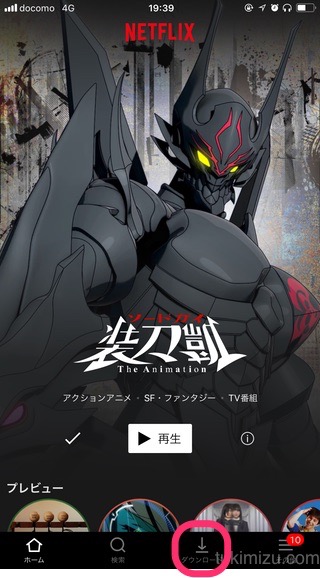
一覧で表示されます。しばらくオフラインで使いたいときは、Wi-Fi環境下でいくつかダウンロードしておくと動画が見られます。
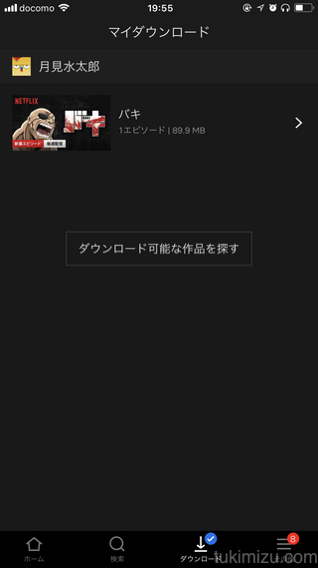
そのほかのデバイスでも動画保存できる?
一応iOSとAndroidのアプリが入っていればダウンロードによる動画保存は可能です。
・Windows10以上のOSのPC
・iPhone
・iPad Pro
・Androidスマホ
・AndroidOSのタブレット
以上の機種で、Netflixのアプリが使えるものは基本的にダウンロードして動画保存ができます。
Netflixには動画保存できる期限がある。
基本的に動画配信サービスでは、視聴できる期限がある場合が多いです。
Netflixの場合、動画保存されているもので動画配信の期限切れる7日前から表示されるようになります。
また、オフライン再生を始めた時から48時間で有効期限が切れてしまうものがあります。更新するとまたダウンロードできますが、その回数に制限がある場合もあるので注意が必要です。
基本的には有効期限内に観てしまうことが多いと思いますが、期限が表示されたらチェックして期限内に観られるようにしましょう。
ダウンロードでの動画保存はめちゃくちゃ便利
動画配信サービスは動画の画質によっては映画一本で数GBの消費してしまうこともあります。
もしスマホなどで通信量で消費して視聴するときがある場合は、ダウンロードで動画保存した方が便利です。
今回はNetflixでしたが、他の動画配信サービスでもオフライン再生ができるものはありますので、気になる方はこちらの記事もチェックしておいてください。
漫画アプリは複数登録がおすすめ!
基本的にスマホで使える漫画アプリは、毎日無料ポイントがついてきて無料で漫画を読むことができます。
さらにアプリによって読める種類も違うので、複数登録して回し読みするのがお得に使うポイントです。
どうしても先まで読みたいものだけ、課金して一気に読むこともできます。
以下がおすすめの漫画無料アプリです。基本はスマホにインストールして無料のアカウントとるだけで使えます。
普通の面白い漫画がたくさんあるのでぜひ一度お試しあれ。